Teachable 2023 でコース修了証明書を作成: 新機能
公開: 2023-11-05全体的な評決
10点中
長所
- すっきりとしたデザイン
- プロ意識
- カスタマイズ
- 学生の表彰
- 強化されたユーザーエクスペリエンス
短所
- 悪用の危険性
Teachable コースを完了した生徒に報酬を与える方法をお探しですか? コース修了証明書は、まさにそれを実現するための素晴らしい方法です。
また、潜在的な学生に対して、コースの質が高く、学生が貴重なスキルを学んでいることを示すことができます。
この記事では、Teachable を使用してコース完了証明書を作成する方法を説明します。
美しく実用的な証明書をデザインするためのヒントも紹介します。
目次
修了証明書が重要なのはなぜですか?
証明書は、ライセンス取得や企業トレーニングなどのさまざまなニーズに応える、検証可能なオンライン トレーニング サービスを促進するために重要です。
このアプローチを効果的に活用している人物の 1 人が、Teachable のインストラクターであり、IoT 製品管理認定コースを提供している Daniel Elizade です。
ダニエルは、オンラインおよび対面形式を通じて個人と企業の両方にトレーニングを提供しています。 彼のオンラインの学生にとって、修了証明書を取得することは、雇用主や将来の採用担当者に対してコースの成果を証明することができるため、必須です。
ダニエル氏は、学生が IoT 製品管理の複雑な領域での熟練度を証明できるようになり、キャリアの向上において競争上の優位性がもたらされるという、自身の証明書の価値を強調しています。
さらに、証明書は学生の参加を強化し、コース修了率を高めることが証明されているため、単なる認証を超えてその影響を拡大します。
ハーバード大学とマサチューセッツ工科大学が実施した調査では、この効果が強調されており、無料のコースで証明書の検証を選択した学生とそうでない学生の間でコース修了率に大きな差があることが明らかになりました。
認定資格の取得を見送った人の平均コース修了率はわずか 5% にすぎません。 対照的に、証明書を取得する学生の場合、この割合は 59% という驚異的な数字にまで跳ね上がります。
レポートで強調されているように、知識、スキル、能力に関する共有可能な公式認定を取得することに価値があると認識されていることが、大きな動機となっています。
証明書によってもたらされるさらなるモチベーションは、職業上の願望や個人的な目標を達成したときの純粋な満足感から生じる場合があります。
ダニエル氏は、多くの学生が誇らしげに証明書のスクリーンショットを LinkedIn などのプラットフォームに表示し、就職活動のツールとして効果的に利用していると述べています。
最終的に、証明書を提供する彼の目的は、彼のプログラムの名声を高め、同様に証明書プログラムを提供する他の教育機関との競争力を高めることです。
Teachable でコース完了証明書を作成するにはどうすればよいですか?
Pro プラン以上の学校向け。 作成した修了証明書には、学生が進捗状況を追跡するために使用できるシリアル番号が含まれます。
Liquid/HTML を使用して独自の証明書を作成することも、3 つのテンプレートから 1 つを選択することもできます。 この画面から学生の証明書をダウンロードすることもできます。
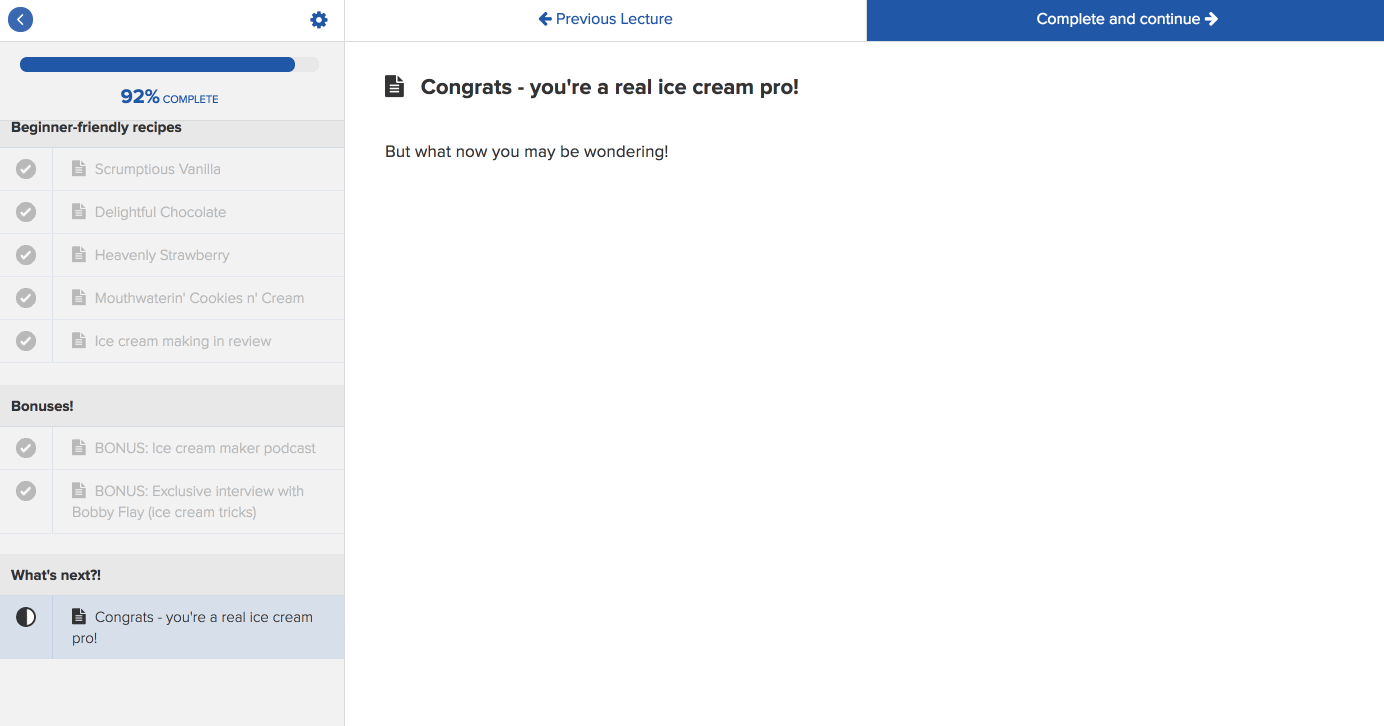
管理者サイドバーからコースの 1 つを選択します (コースがリストにない場合は [すべて表示] をクリックします)。 管理者サイドバーで、「証明書」サブメニューをクリックします。
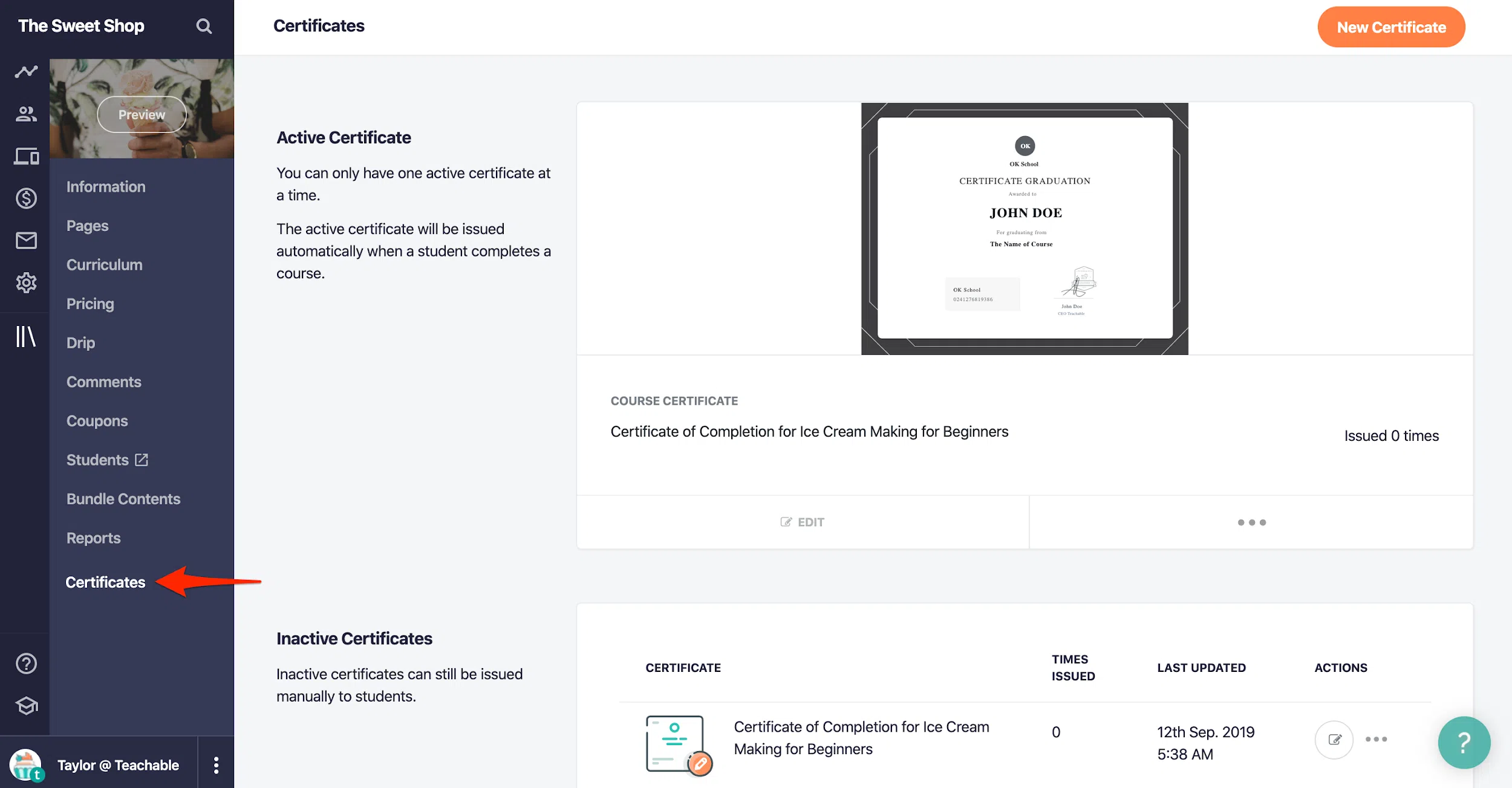
証明書を作成する
初めて証明書を作成する場合は、「新しい証明書の作成」をクリックします。 初めて証明書を作成しない場合は、「新しい証明書」ボタンをクリックします。
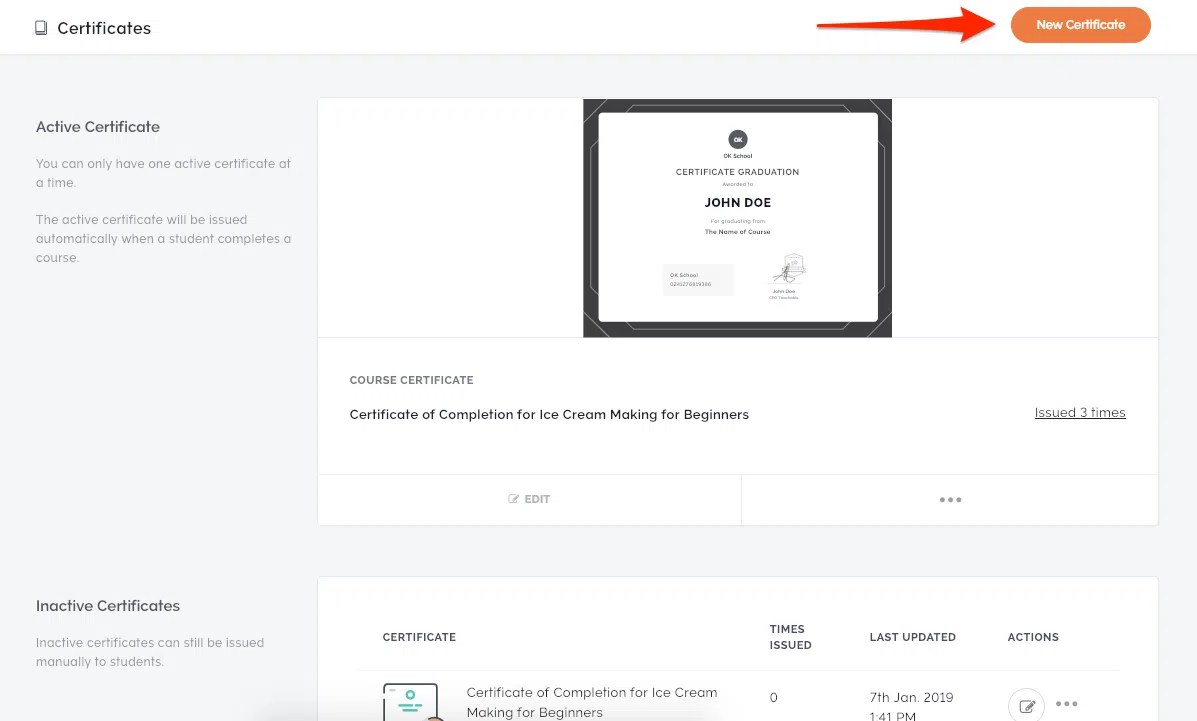
HTML/Liquid を使用すると、カスタム証明書を作成するか、証明書テンプレートの 1 つから選択できます。
証明書テンプレート
修了証明書を作成する場合、3 つのデフォルトのテンプレートから選択できます。 テンプレートを選択すると、証明書エディターが表示されます。
[コンテンツ] タブの左側のサイドバーには、証明書のさまざまな部分 (ロゴ、タイトル、日付、署名など) が表示されます。証明書フィールドへの変更はリアルタイムで表示されます。 講義ビューで証明書のプレビューを表示するには、「プレビュー」ボタンをクリックします。
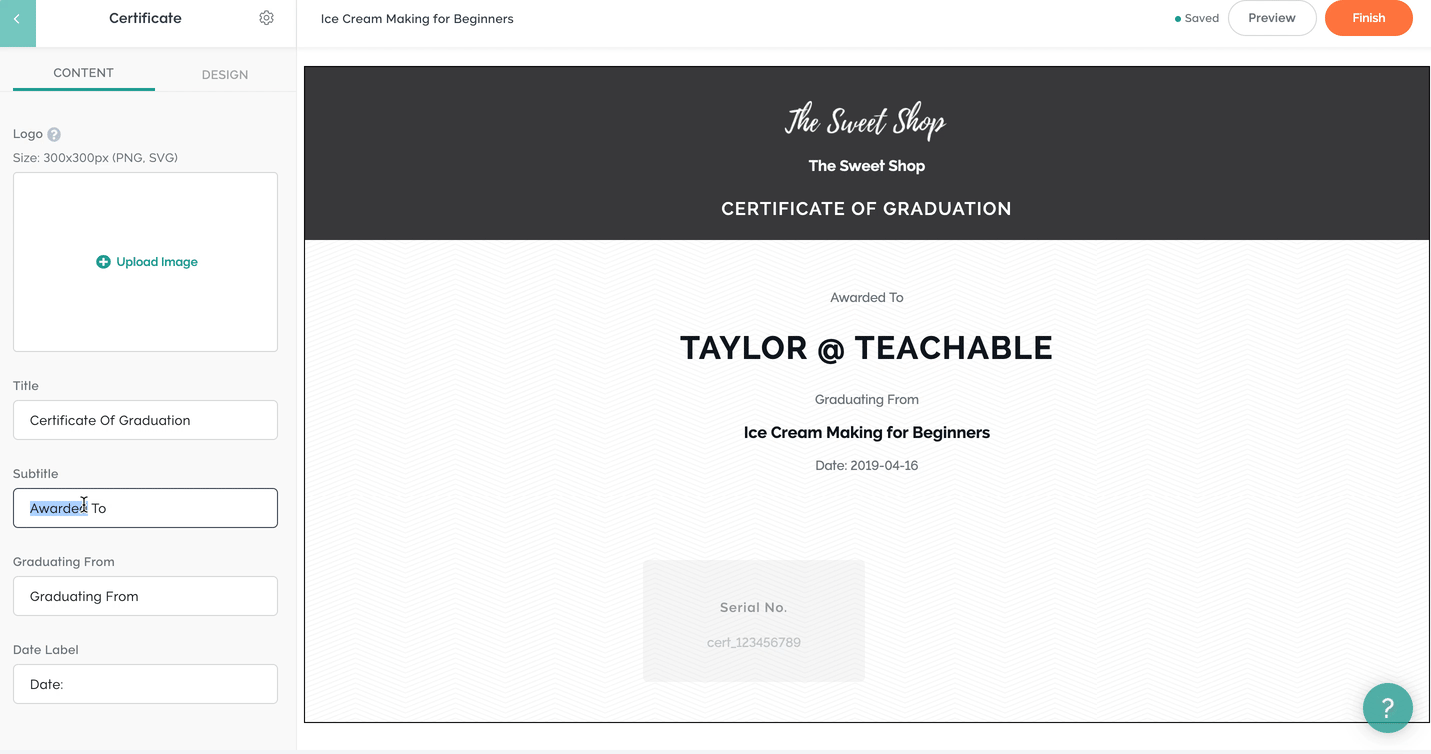
証明書の作成が完了したら、「完了」をクリックします。 新しい証明書をアクティブな証明書として選択できます。 コースを完了すると、すべての学生は有効な証明書を受け取ります。
学生がコースを完了すると、修了証明書を受け取るだけでなく、電子メールも届きます。
歯車アイコンをクリックすると、証明書の設定にアクセスできます。 証明書名の変更または証明書のリセットは、そこから実行できます。
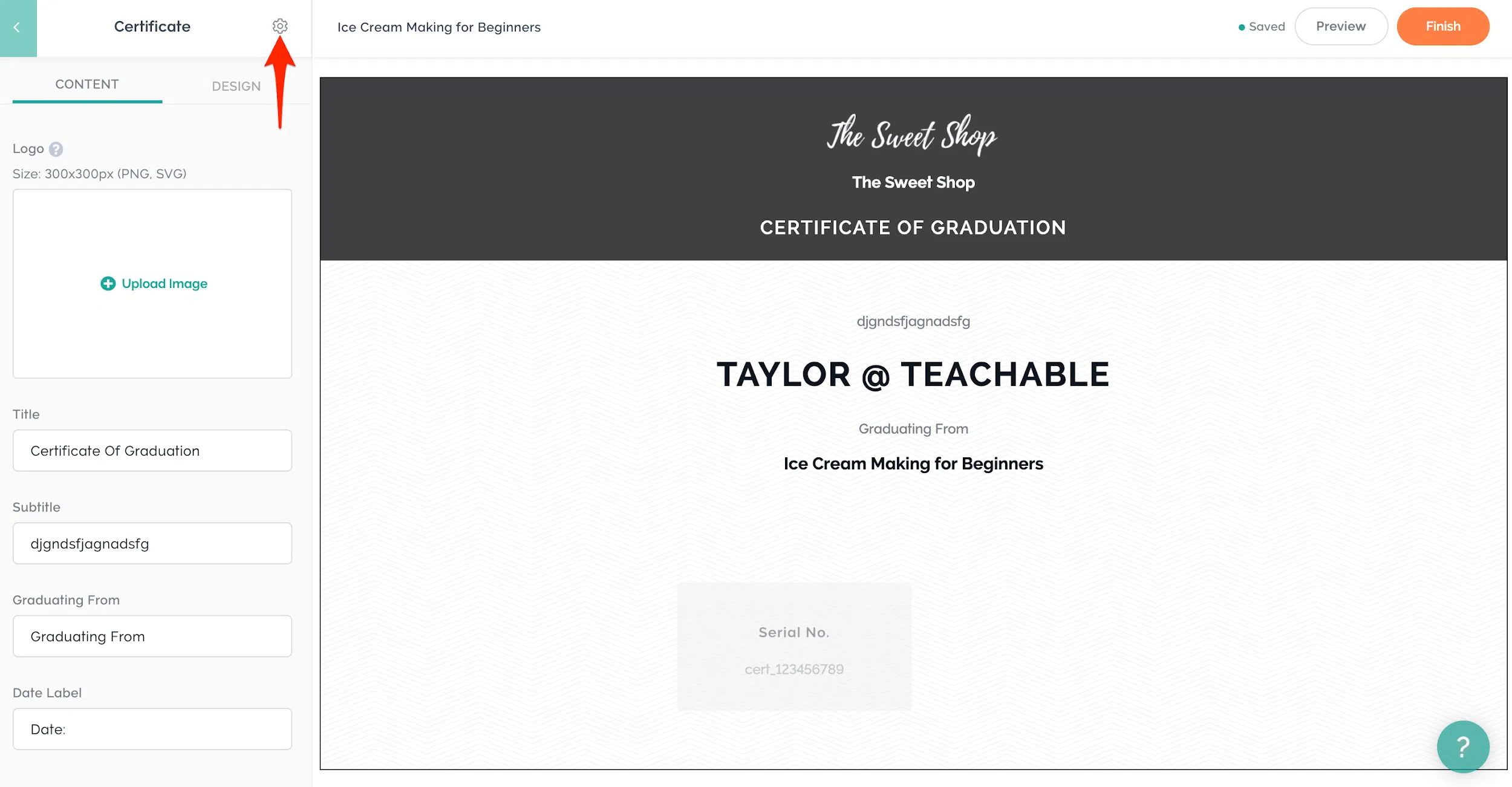

カスタム証明書
必要に応じて、Liquid や HTML を使用してカスタム証明書を作成できます。
証明書のプレビューには、加えた変更が表示されます。 [プレビュー] ボタンをクリックして、講義エディターで証明書をプレビューすることもできます。
「完了」をクリックすると、証明書が作成されます。
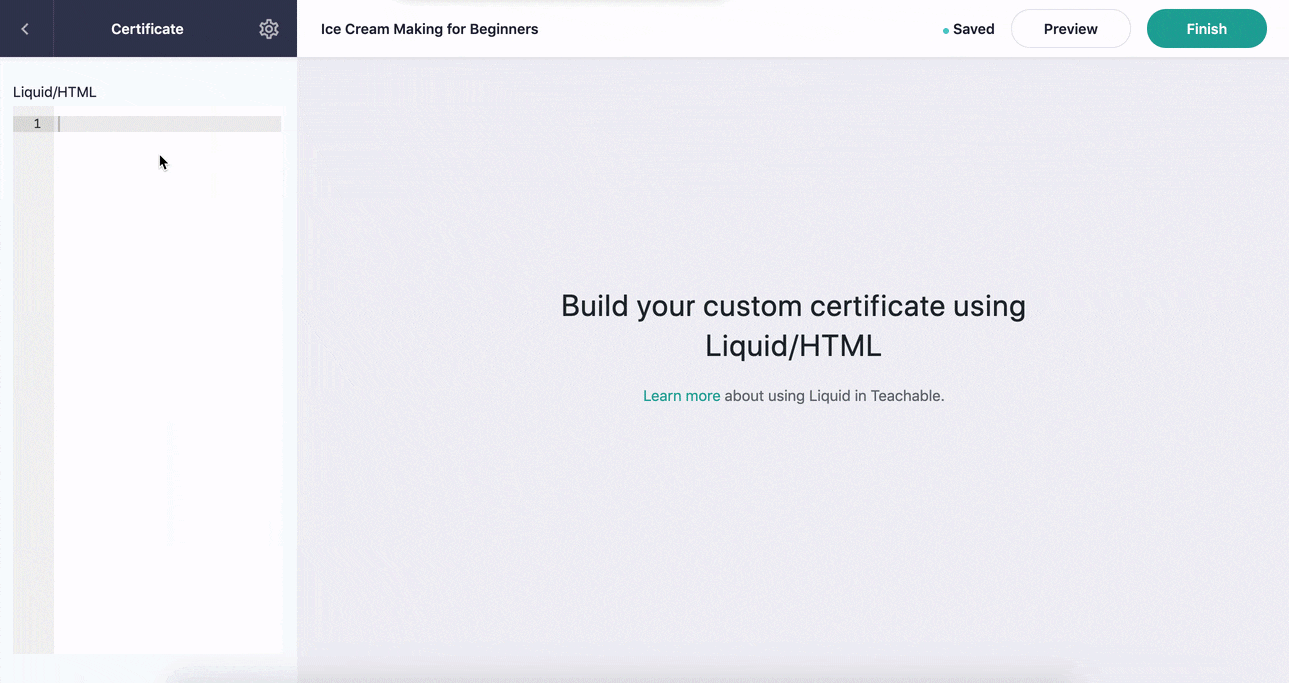
歯車アイコンをクリックすると、証明書の設定にアクセスできます。 証明書の名前はそこから変更できます。
カスタム証明書の幅と高さは、それぞれ 800 ピクセルと 600 ピクセルである必要があります。
カスタム証明書では次の HTML タグを使用できます。
<a>、<b>、<br>、<code>、<div>、<em>、<h1>、<h2>、<h3>、<h4>、<h5>、<h6>、<hr >、
<i>、<iframe>、<img>、<li>、<ol>、<p>、<pre>、<samp>、<span>、<strong>、<style>、
<テーブル>、<td>、<th>、<tr>、<u>、<ul>
カスタム証明書では次の HTML 属性を使用できます。
許可、allowfullscreen、alt、クラス、データ、フレームボーダー、高さ、href、id、名前、
ソース、スタイル、ターゲット、タイプ、値、幅
カスタム証明書の作成には、いくつかの Liquid 変数を使用できます。
- コース名
- 現在の学校名
- 管理者でダウンロード証明書を使用する場合、管理者の名前が現在のユーザーとして使用されます。 (Block.student_name と current_user.name も使用できます)
- コース.レポートカード.証明書発行_at | 日付: 「%d – %m – %y」
- course.report_card.certificate_serial_number
注:カスタム コードが将来のバージョンを含む Teachable のどのバージョンでも動作することは保証できません。 コードは学校の外観や運営方法に影響を与えます。
証明書を管理する
コースで取得できる証明書の数に制限はありません。 ただし、一度に 1 つの証明書をアクティブにすることができます。 非アクティブな証明書 (存在する場合) は、アクティブな証明書の下にリストされます。
[編集] ボタンをクリックすると、いつでも証明書を編集できます。 さらに、メニュー アイコンをクリックすると、証明書のアクティブ化/非アクティブ化、プレビュー、削除のオプションが表示されます。
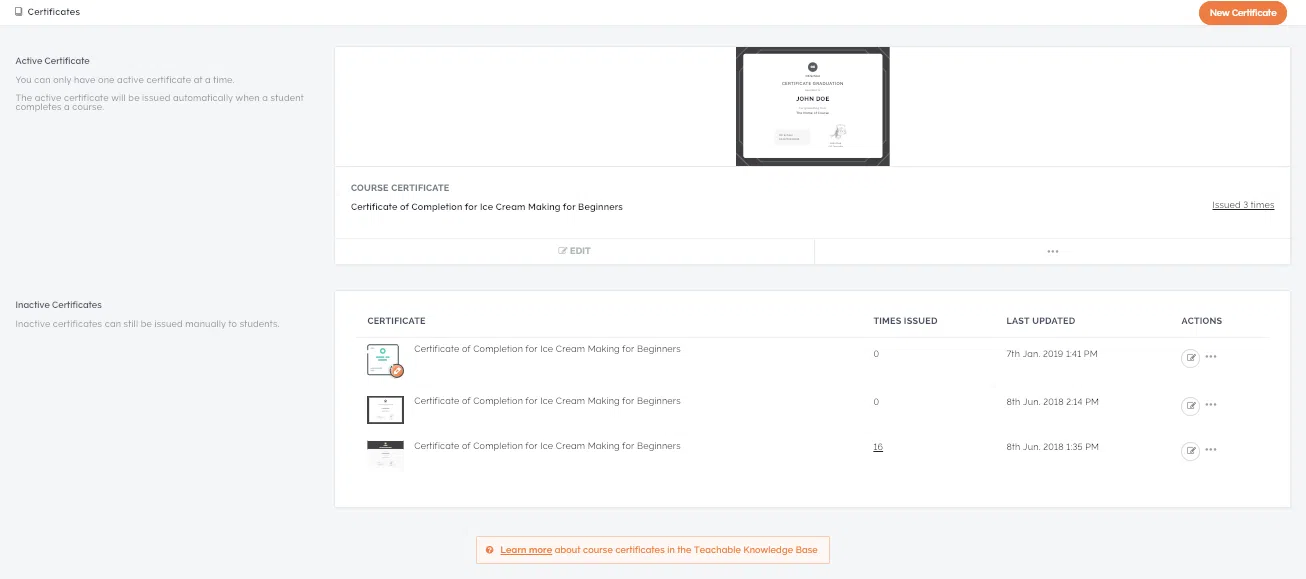
アクティブな証明書を削除するには、まず非アクティブ化する必要があります。
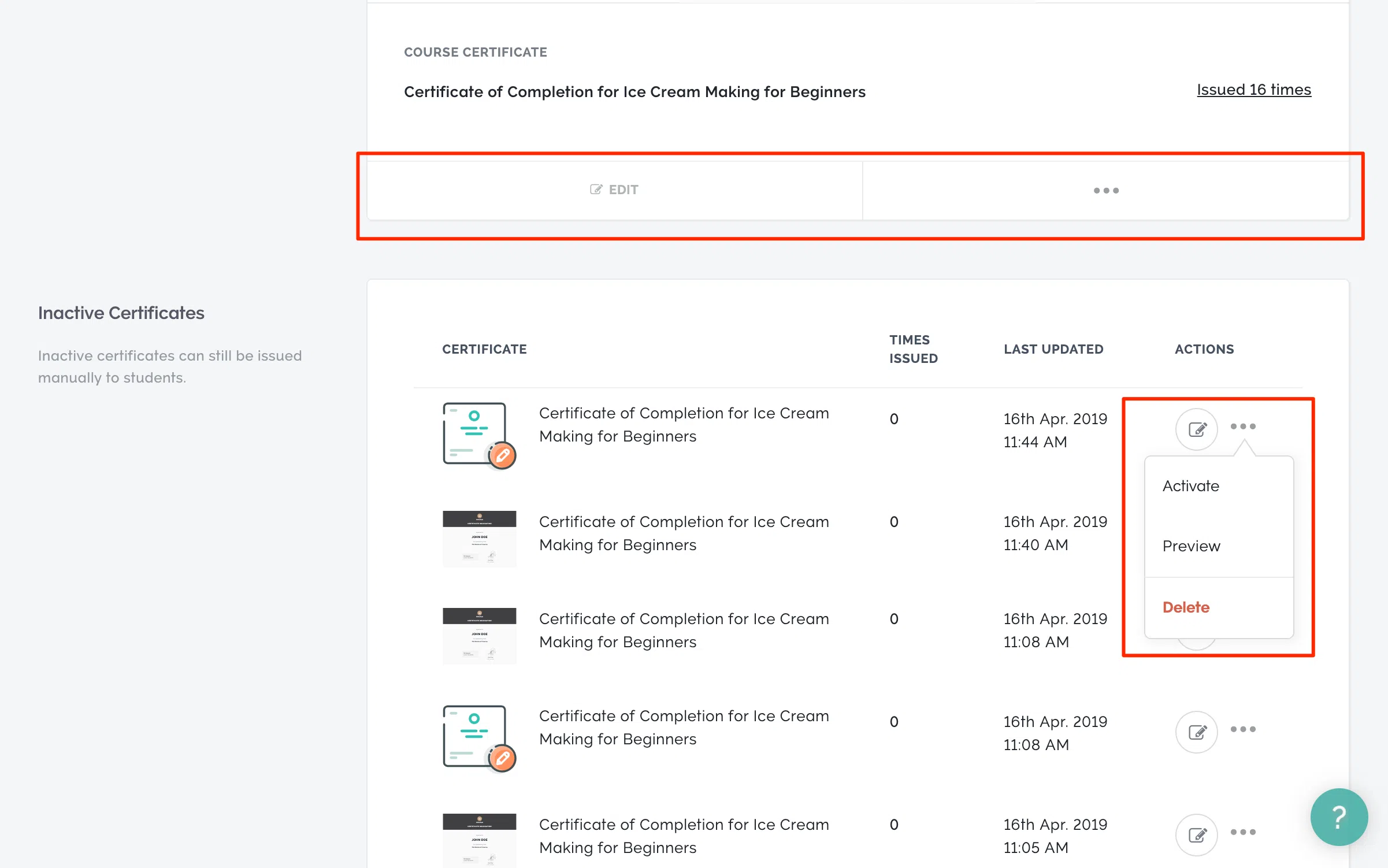
学生に証明書が発行されると、それを取り消すことはできません。 特定のコースに登録している生徒で生徒をフィルタリングすることで、そのコースに登録している生徒の証明書を簡単に取り消すことができます。
証明書を手動で発行する
学生は、コースを完了したときに証明書を自動的に受け取ることを望まない場合があります。 学生に修了証明書を発行するのではなく、手動で発行することを検討することもできます。
これを希望する場合は、まず、コースの [証明書] ページにアクセスし、[非アクティブ化] ボタンをクリックして、コース証明書がアクティブに設定されていないことを確認する必要があります。
ユーザーのプロファイルで、「登録」タブをクリックして証明書を手動で発行します。 メニューから「証明書の発行」を選択します。 モーダルを通じて発行する証明書を選択するよう求められます。 正しい証明書を選択したら、「発行」をクリックします。
学校の生徒ページでは、証明書を一括発行することもできます。 登録コースごとに学生をフィルタリングした後、証明書を発行したい学生を選択します。
一括アクションを完了したら、「証明書の発行」をクリックします。 発行したい証明書がモーダルウィンドウに表示されます。 正しい証明書を選択したら、「発行」をクリックします。
完了証明書が手動で発行された学生には、電子メール通知が送信されます。 このメールには、コース カリキュラムの [証明書] タブへのリンクが含まれています。
証明書をダウンロードする
ユーザーは、「登録」タブを使用して証明書のコピーをダウンロードできます。 特定のコースの横にある「その他のアクション」ボタンを選択すると、学生証明書のコピーをダウンロードできます。
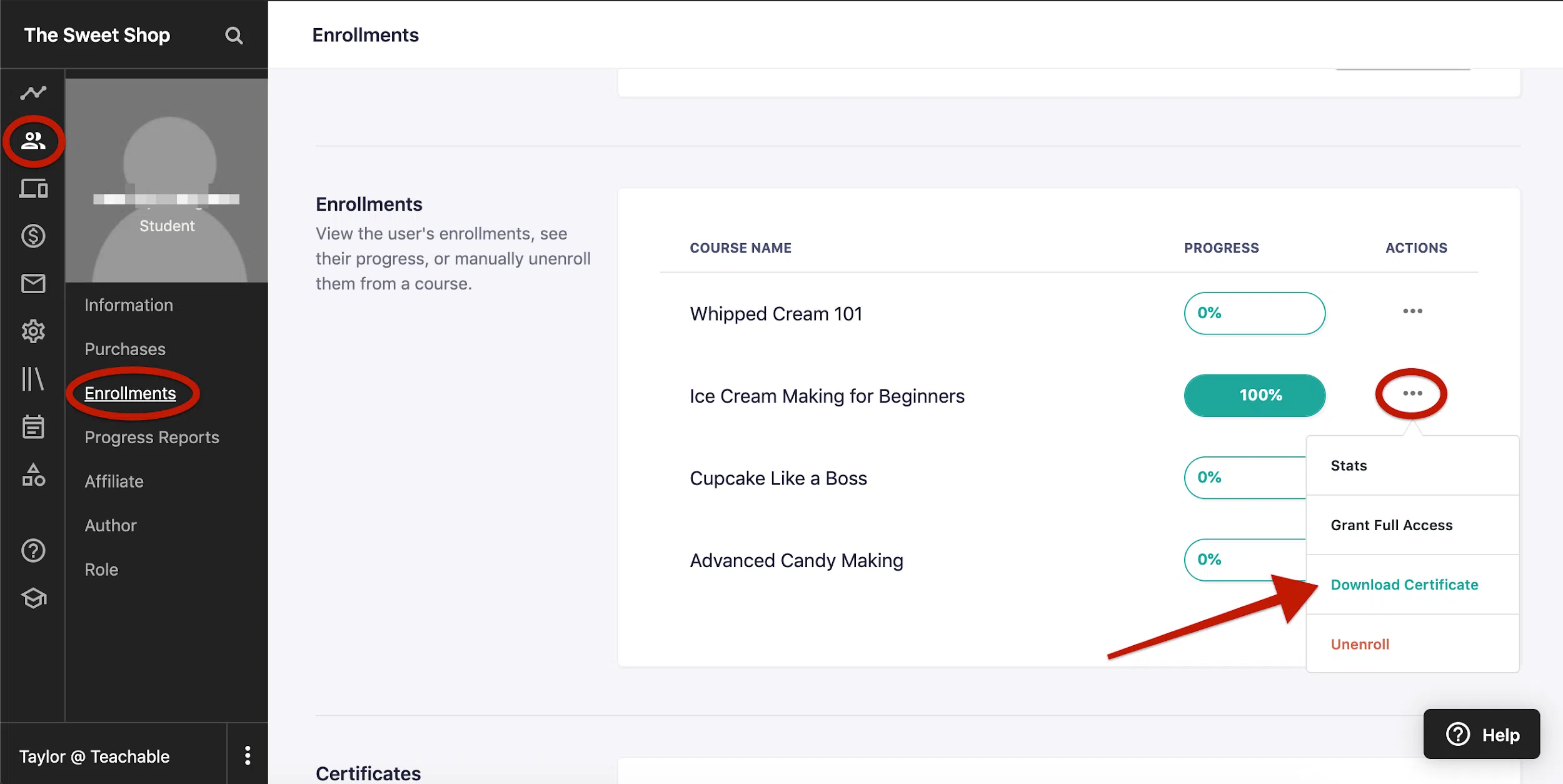
記録のために、デバイスから証明書のコピーを保存または印刷できます。 [証明書のダウンロード] ボタンは、コースの証明書を受け取った学生が使用できます。
証明書を取り消す
証明書は、発行後に学生の [登録] タブに表示されます。
「取り消し」ボタンをクリックすると、特定の学生の証明書を取り消すことができます。 変更を確認するには、ポップアップ ウィンドウで [OK] をクリックします。
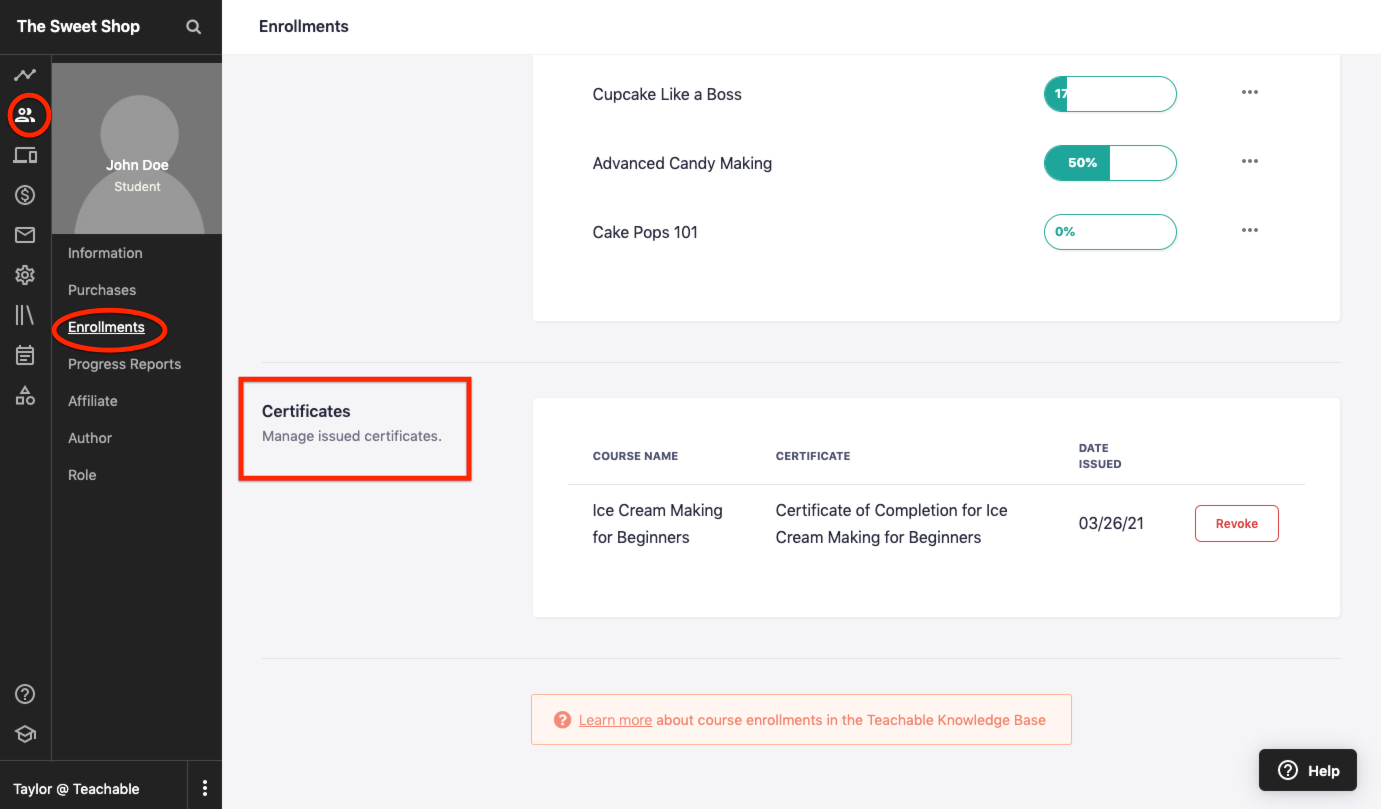
失効した証明書は、学生のコース概要ページの [証明書] タブからダウンロードできません。 証明書は、最初に発行されたときに生徒のコンピューターまたはデバイスに既にダウンロードされている可能性があることに注意してください。
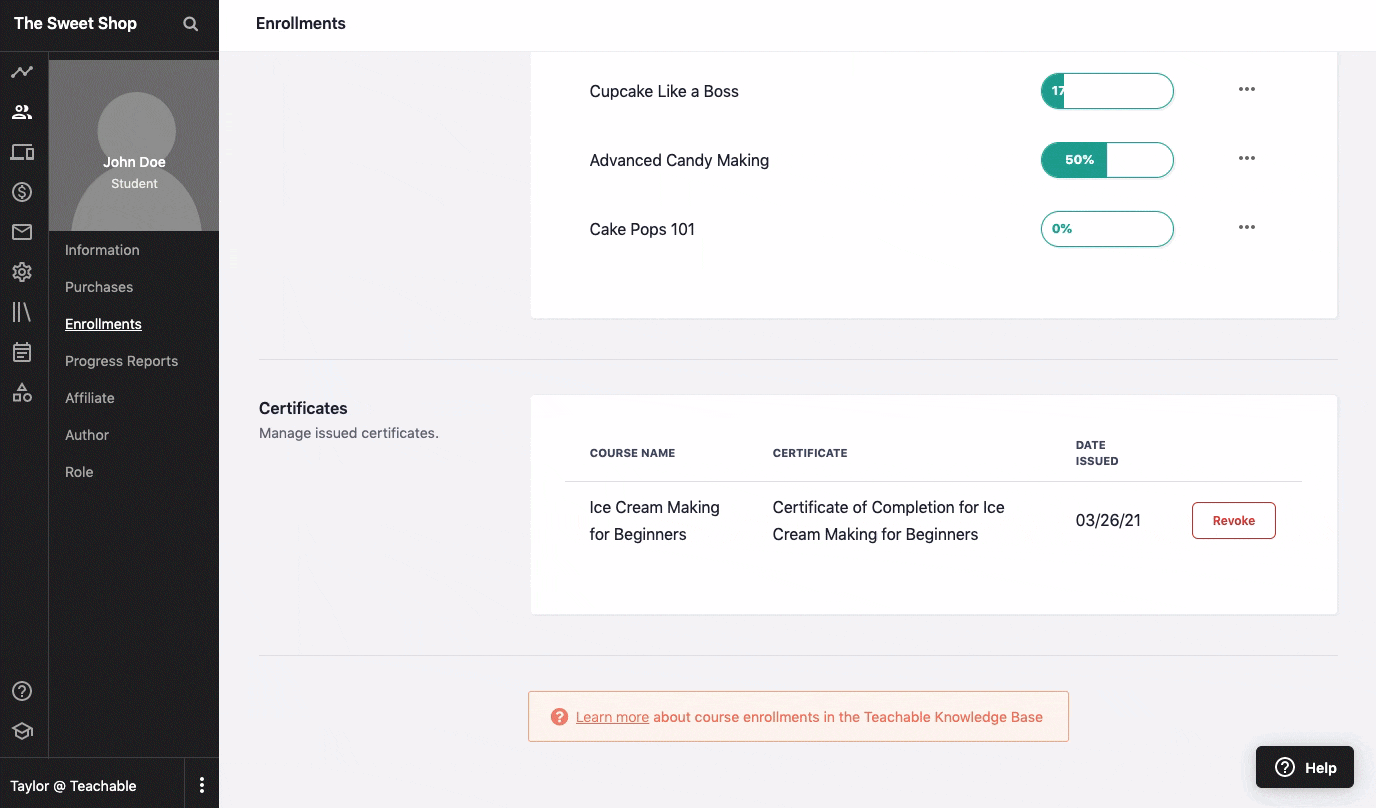
学生時代の経験
すべての講義が完了としてマークされると、コース証明書のロックが解除されます。 学生が最終講義を完了するとすぐに、証明書が画面に表示されます。
証明書の下にある [ダウンロード] ボタンをクリックすると、証明書をコンピュータまたはデバイスにダウンロードできます。
学生は、ロックが解除された(または手動で発行された)証明書を表示するための電子メール リンクも受け取ります。 このメールを受信するには、学生はオプトインする必要があります。
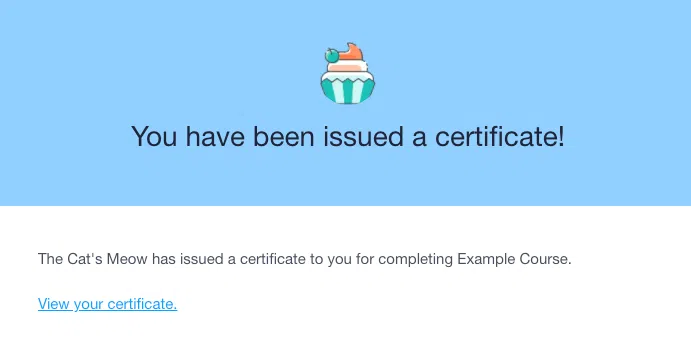
学生は、コース カリキュラムの [証明書] タブをクリックすると、証明書を表示できます。 証明書のコピーをデバイスに保存するには、証明書の下にある [ダウンロード] ボタンをクリックします。
注記-
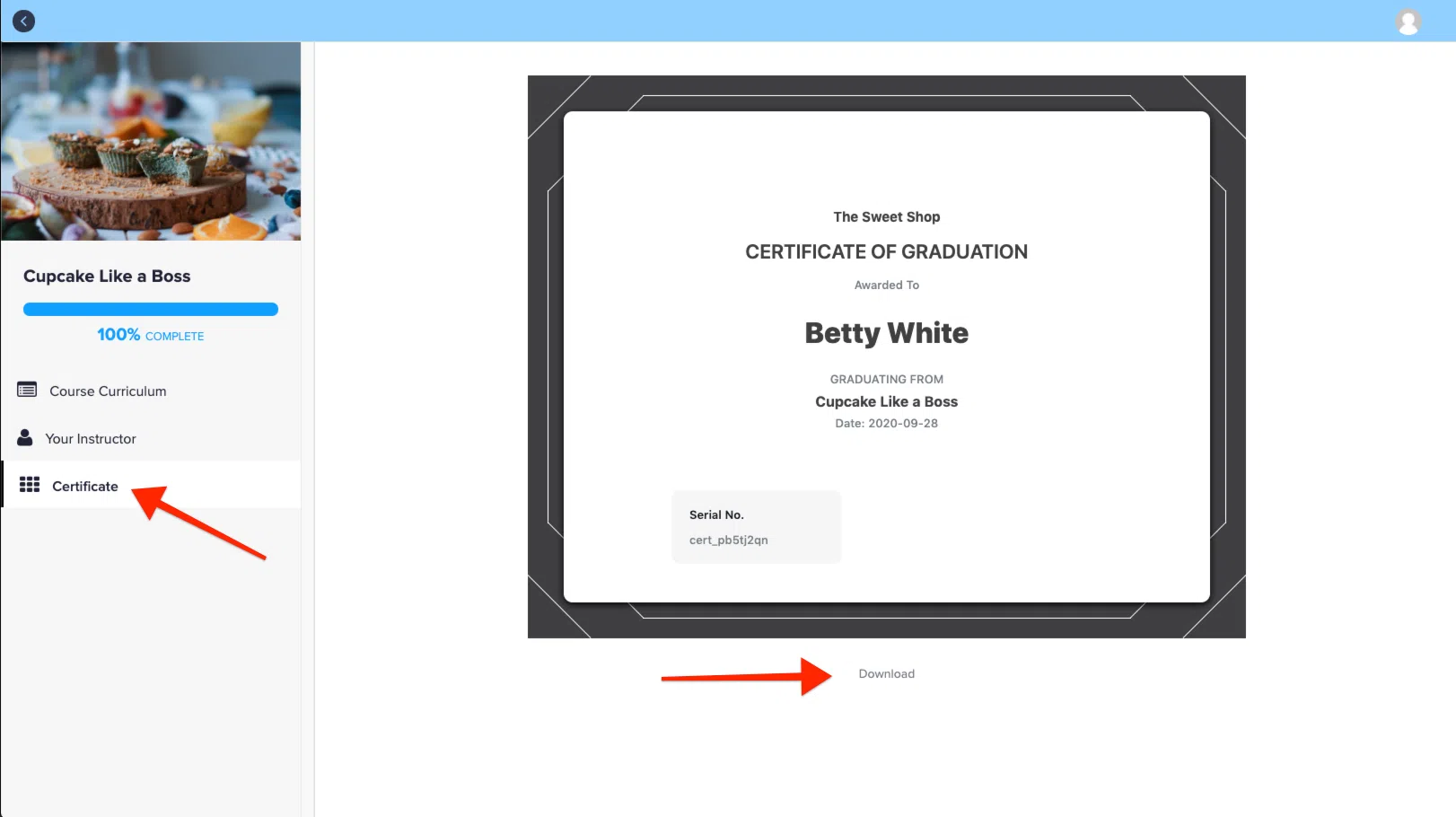
学生がコースから登録解除されている場合、または証明書が取り消されている場合、証明書を表示することはできなくなります。
よくある質問
Teachable のコース完了証明書とは何ですか?
Teachable のコース完了証明書は、学生が特定のコースを正常に完了したことを認めるデジタル文書です。
Teachable でコース完了証明書を作成するにはどうすればよいですか?
証明書を作成するには、コース設定に移動し、[証明書] タブに移動し、提供されるガイドラインに従って証明書を設計およびカスタマイズします。
これらの証明書を職業上の目的で使用できますか?
絶対に! Teachable Certificate はプロフェッショナル向けに設計されており、学生の履歴書、LinkedIn プロフィール、または求職活動を強化するために使用できます。
この機能を使用するには追加料金がかかりますか?
Teachable プランによっては、証明書機能に追加料金がかかる場合があります。 正確な料金については、プランの詳細を確認してください。
以下もお読みください:
- Teachable Payments を始めましょう: 始める準備はできましたか?
- Teachable でウェビナーを行う最善の方法は何ですか?
- 教えやすいサイトの例: オンライン コース、販売ページなど
- Teachable のレビュー: Teachable が人気があるのはなぜですか?
- Teachable の無料トライアル: 本当に安いですか?
結論: Teachable を使用してコース完了証明書を作成する
Teachable でコース完了証明書を作成することは、コースを完了した生徒に報酬を与え、潜在的な生徒にコースの質が高いことを示す優れた方法です。
この記事では、Teachable を使用してコース完了証明書を作成する手順を説明しました。 また、美しく効果的な証明書をデザインするためのヒントもいくつか紹介しました。
この記事がお役に立てば幸いです。 ご質問がございましたら、以下にコメントを残してください。
